word表格列宽和行高怎么设置
来源:网络收集 点击: 时间:2024-07-14【导读】:
本答案介绍了用鼠标设置、菜单栏设置等多种方法,以下为用鼠标设置的步骤说明:品牌型号:LenovoG700系统版本:Windows10软件版本:WPS11.1用鼠标设置1/3分步阅读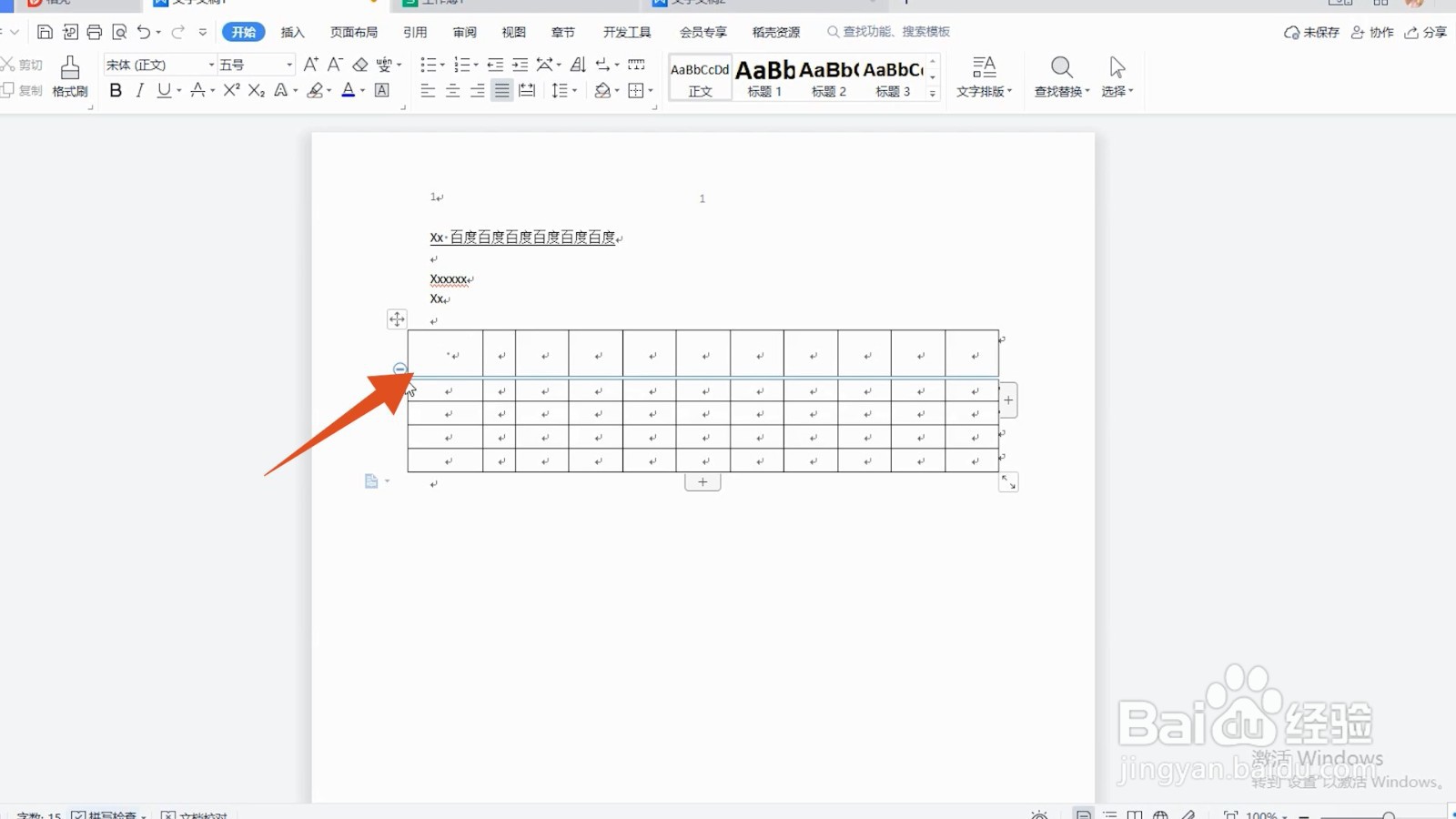 2/3
2/3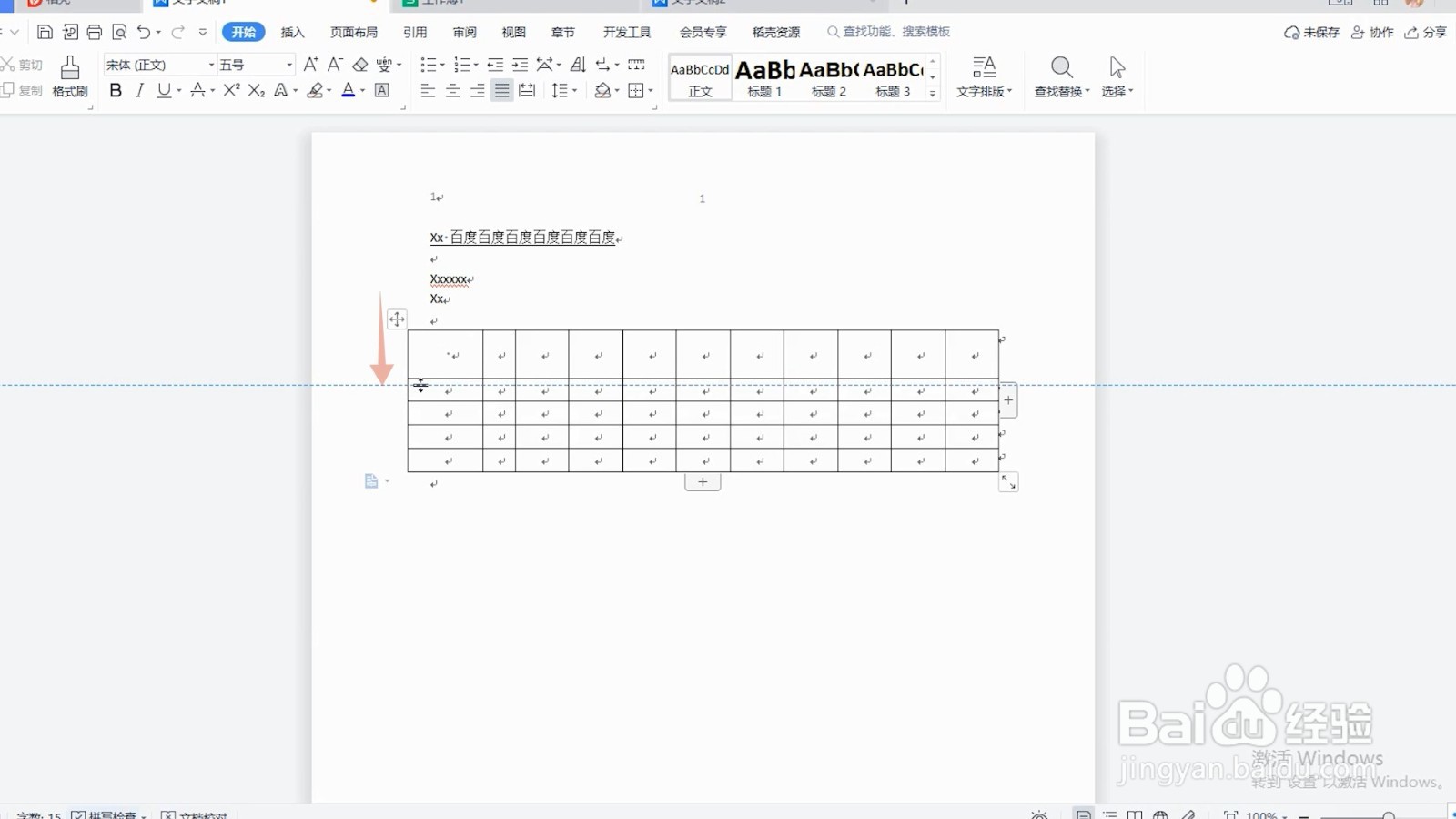 3/3
3/3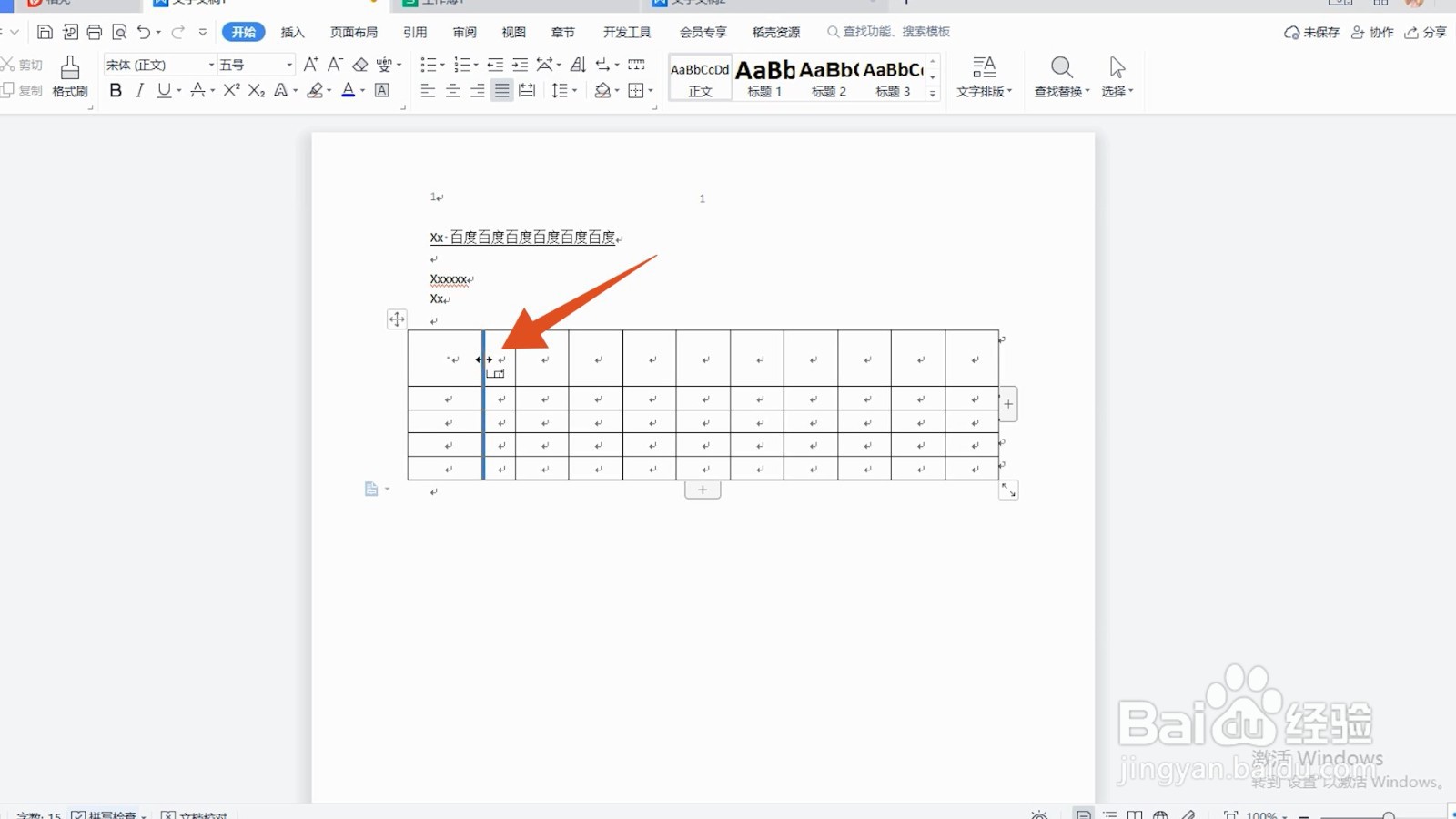 菜单栏设置1/3
菜单栏设置1/3 2/3
2/3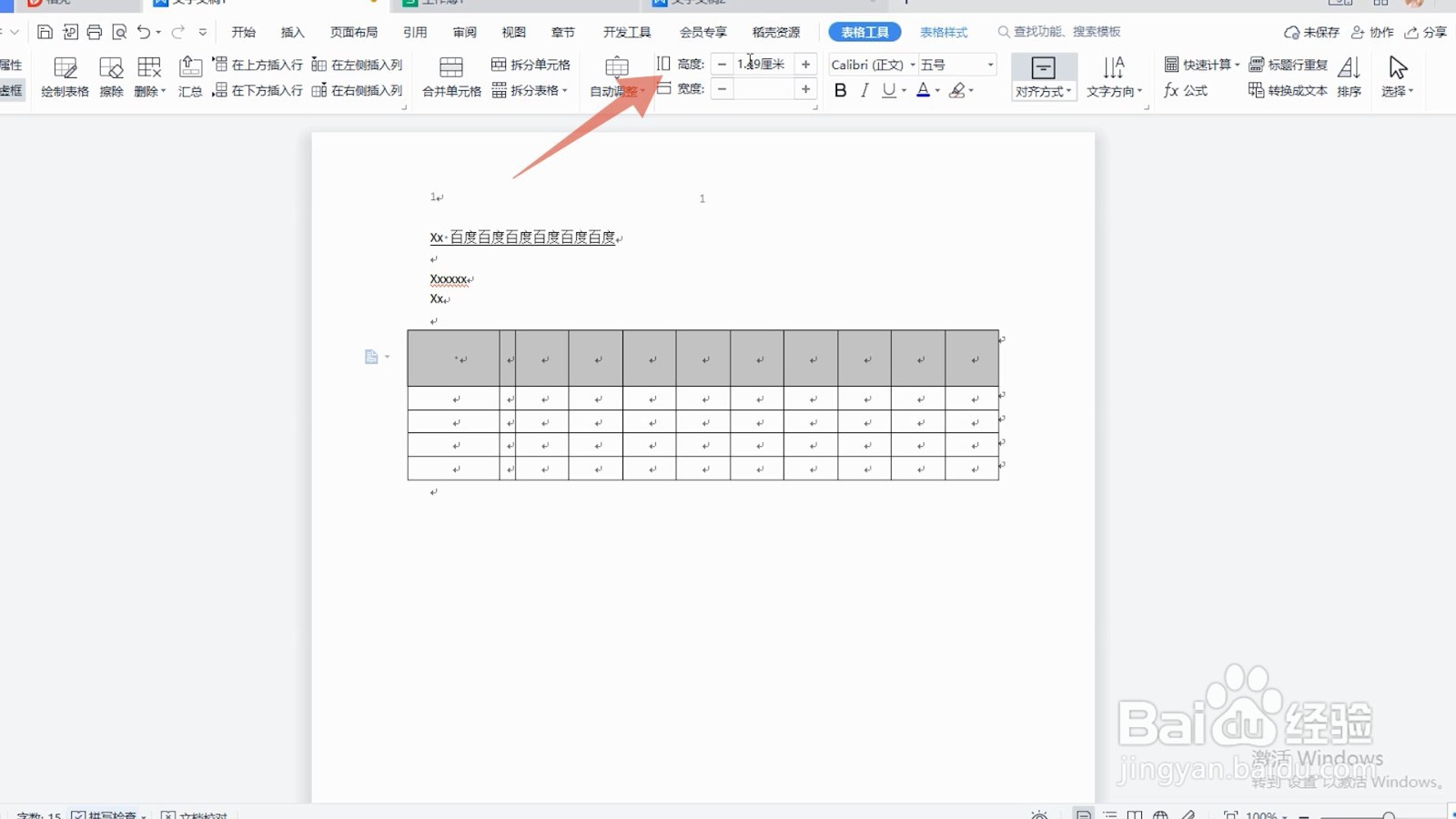 3/3
3/3 表格属性设置1/4
表格属性设置1/4 2/4
2/4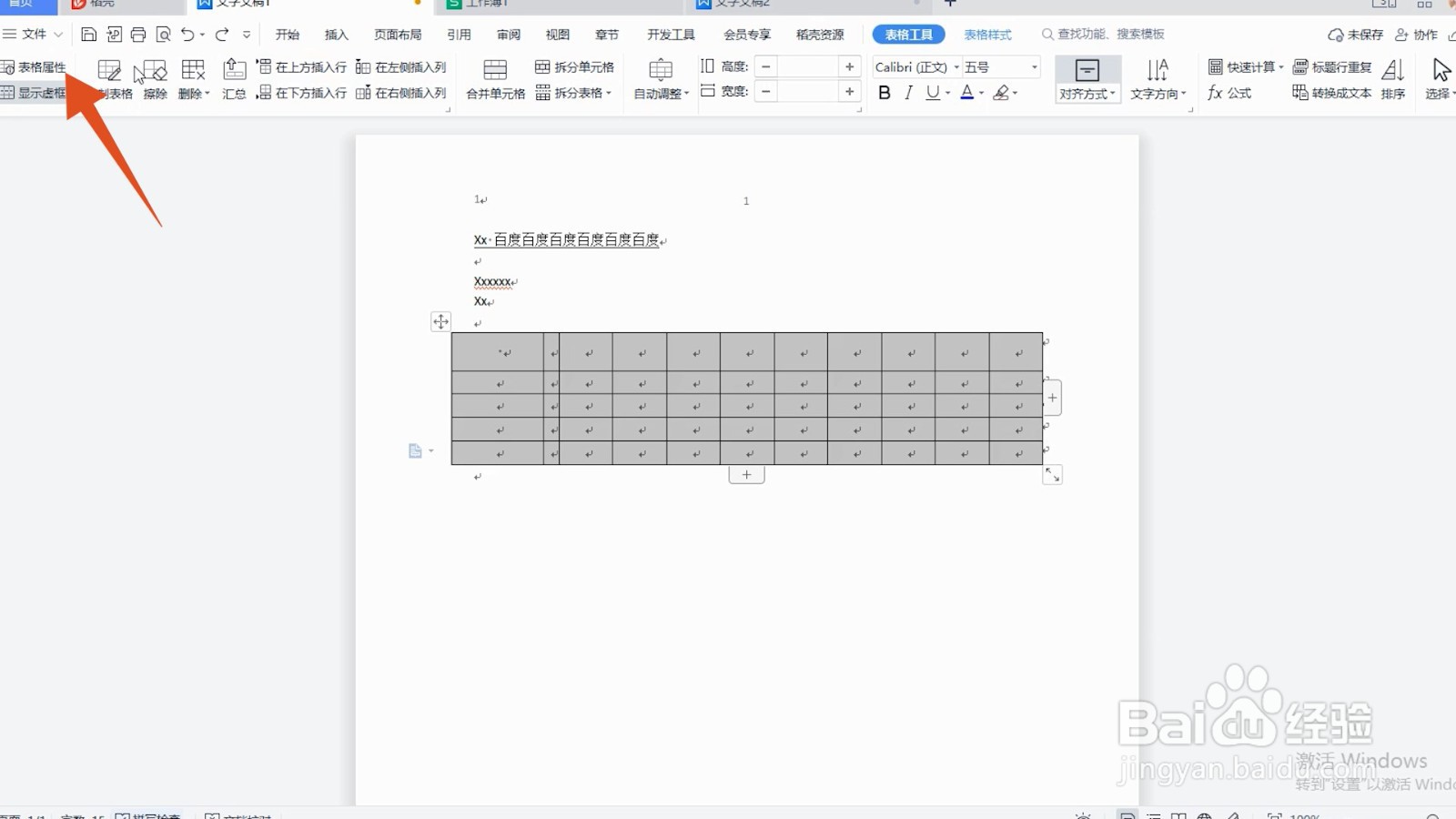 3/4
3/4 4/4
4/4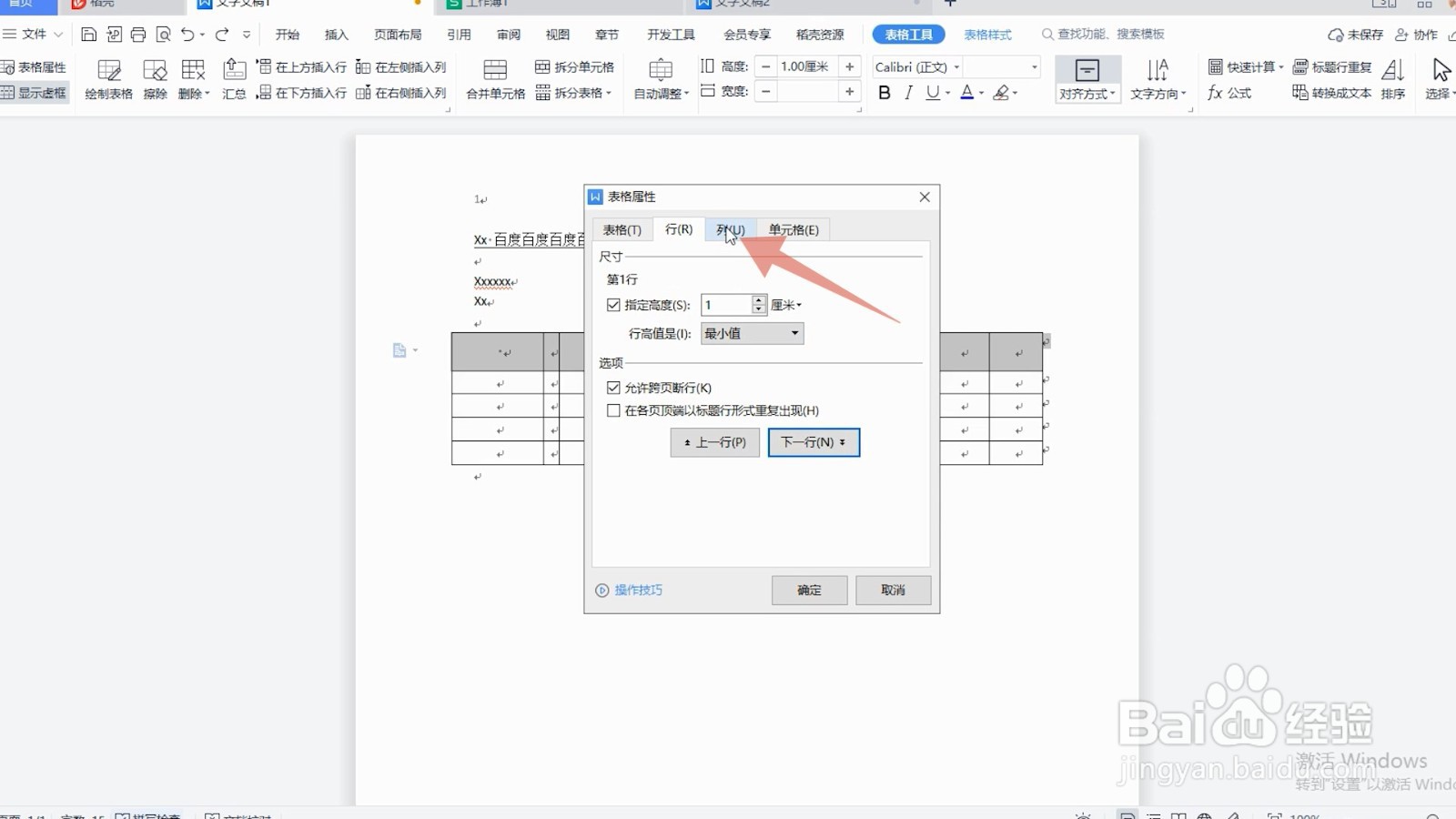
将鼠标移至表格
将鼠标放在需要调整大小的表格下方,直到光标变成上下箭头。
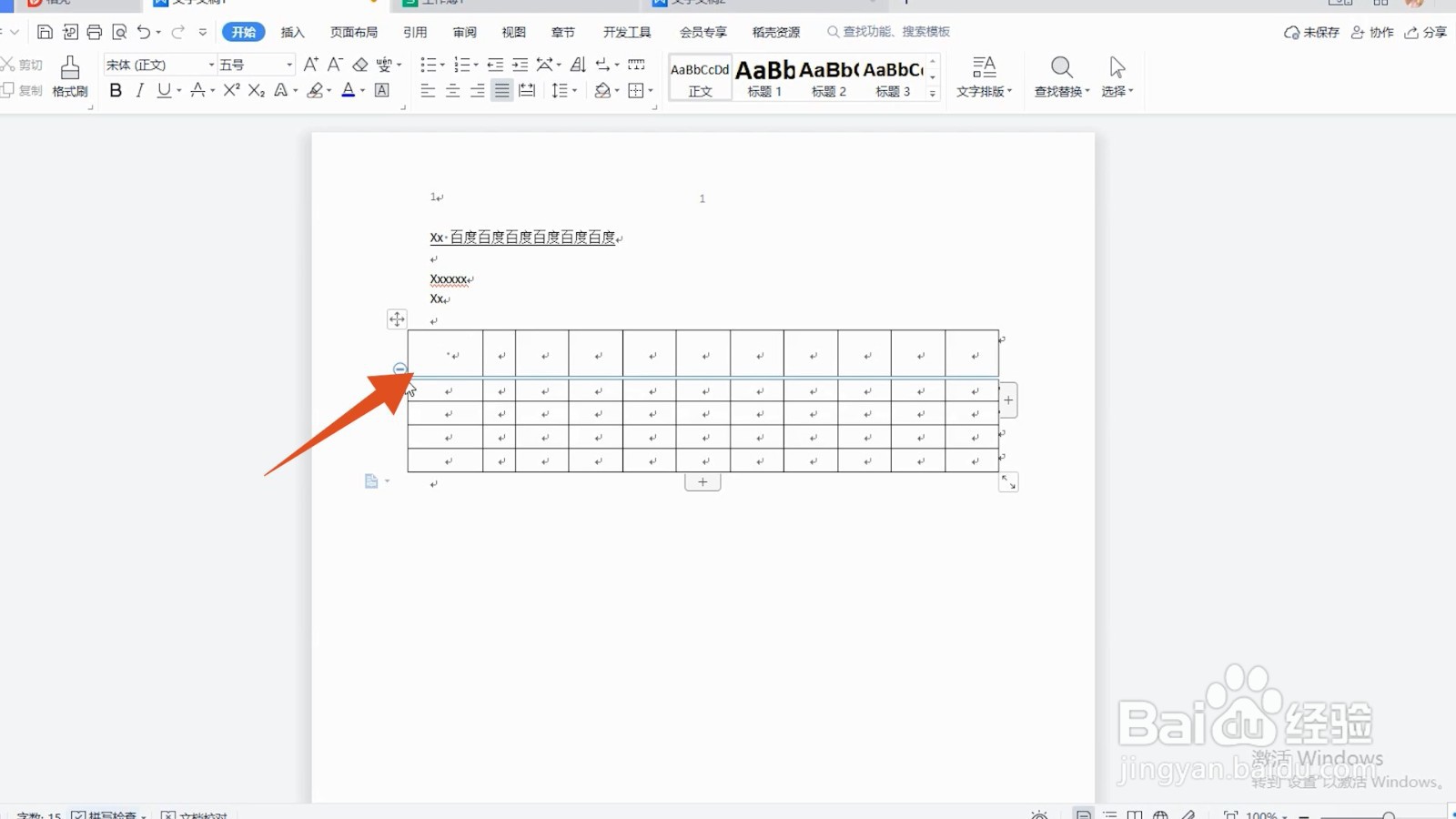 2/3
2/3拖动行高
按住鼠标进行拖动,拉成合适的大小即可松手。
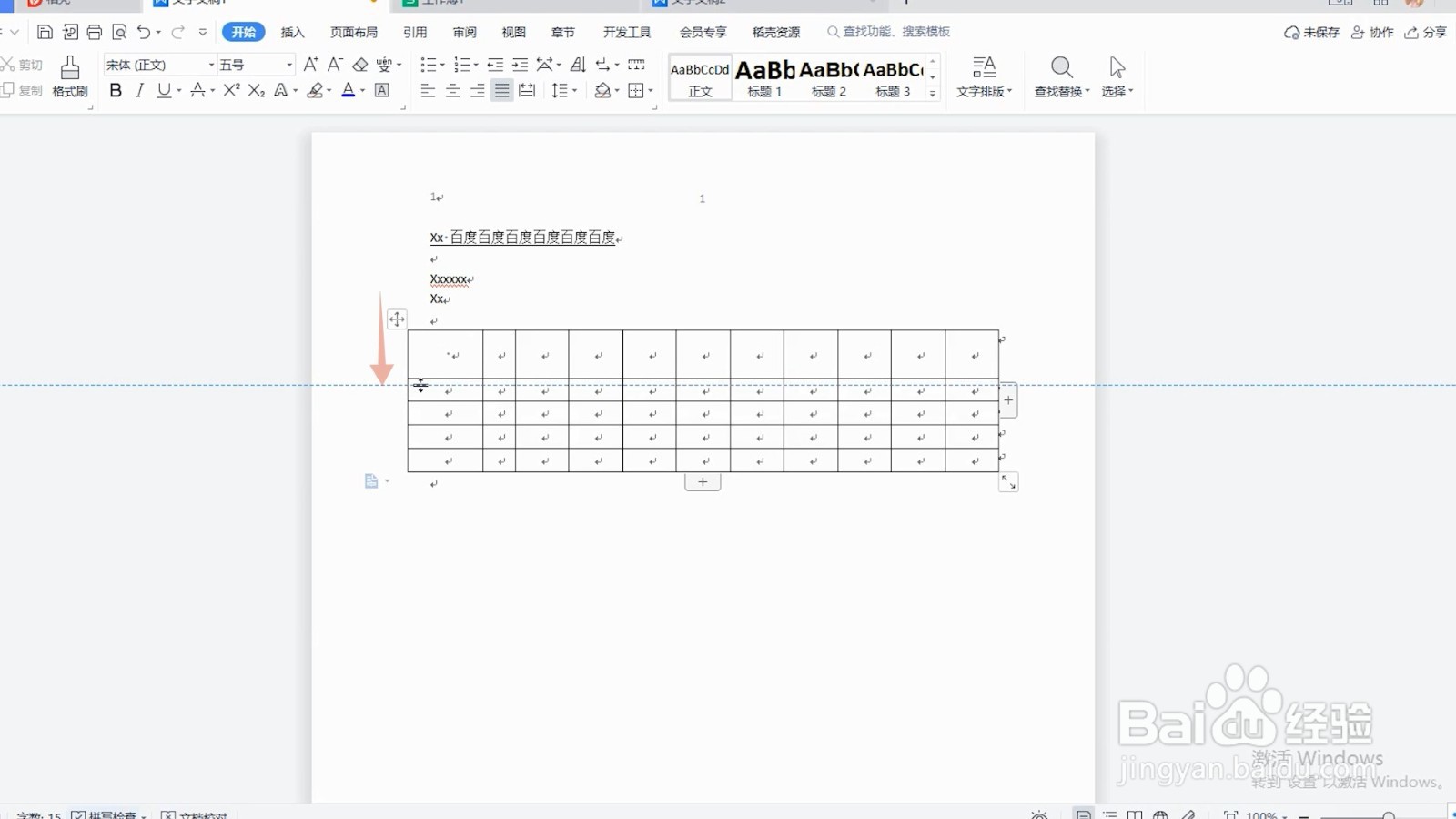 3/3
3/3拖动列宽
表格的列宽可以用同样的方式进行拖动拉取。
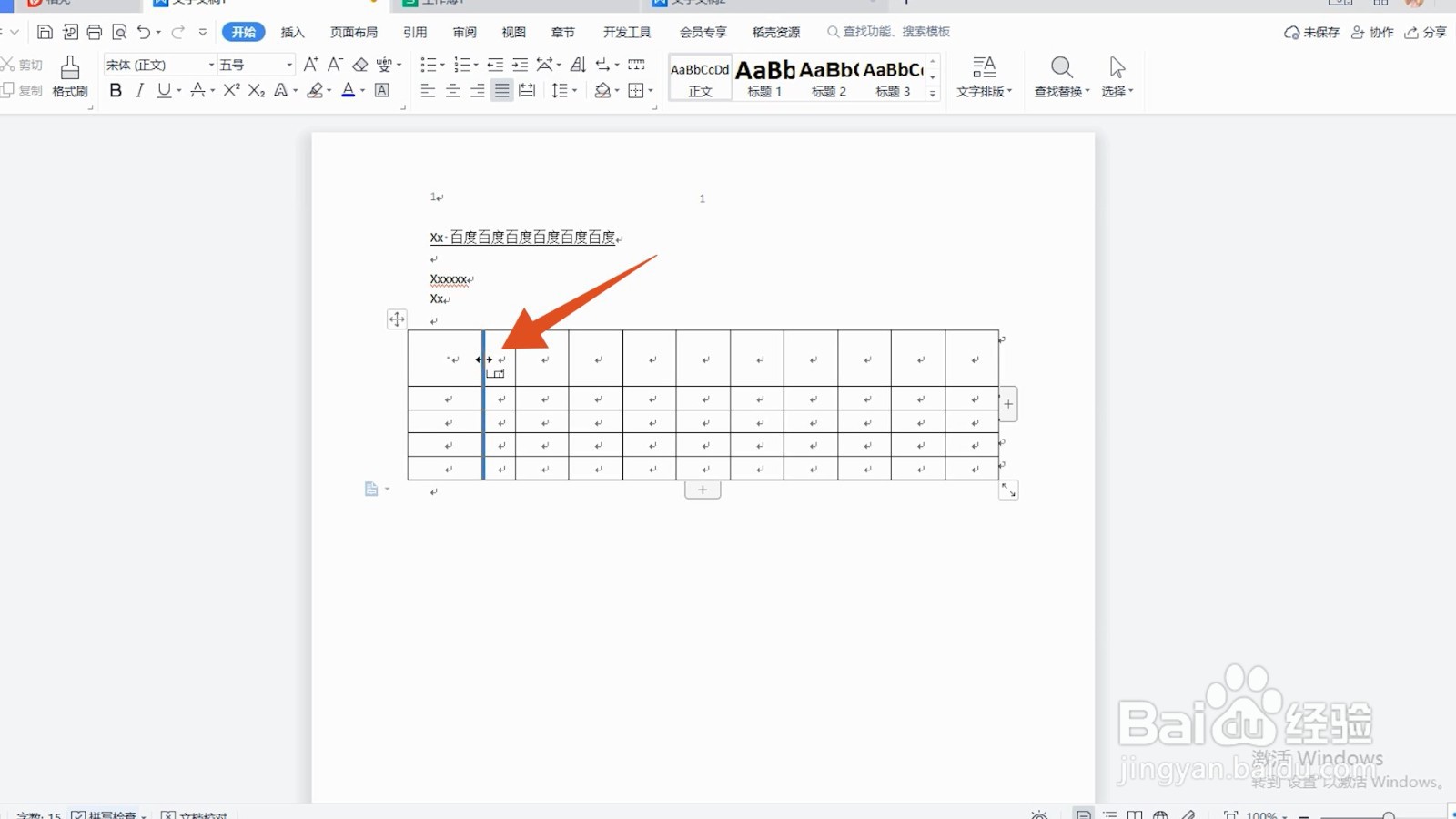 菜单栏设置1/3
菜单栏设置1/3勾选表格
将需要设置列宽和行高的表格用鼠标勾选出来。
 2/3
2/3找到表格工具
此时菜单栏右侧会出现表格工具,找到下面的高度和宽度选项。
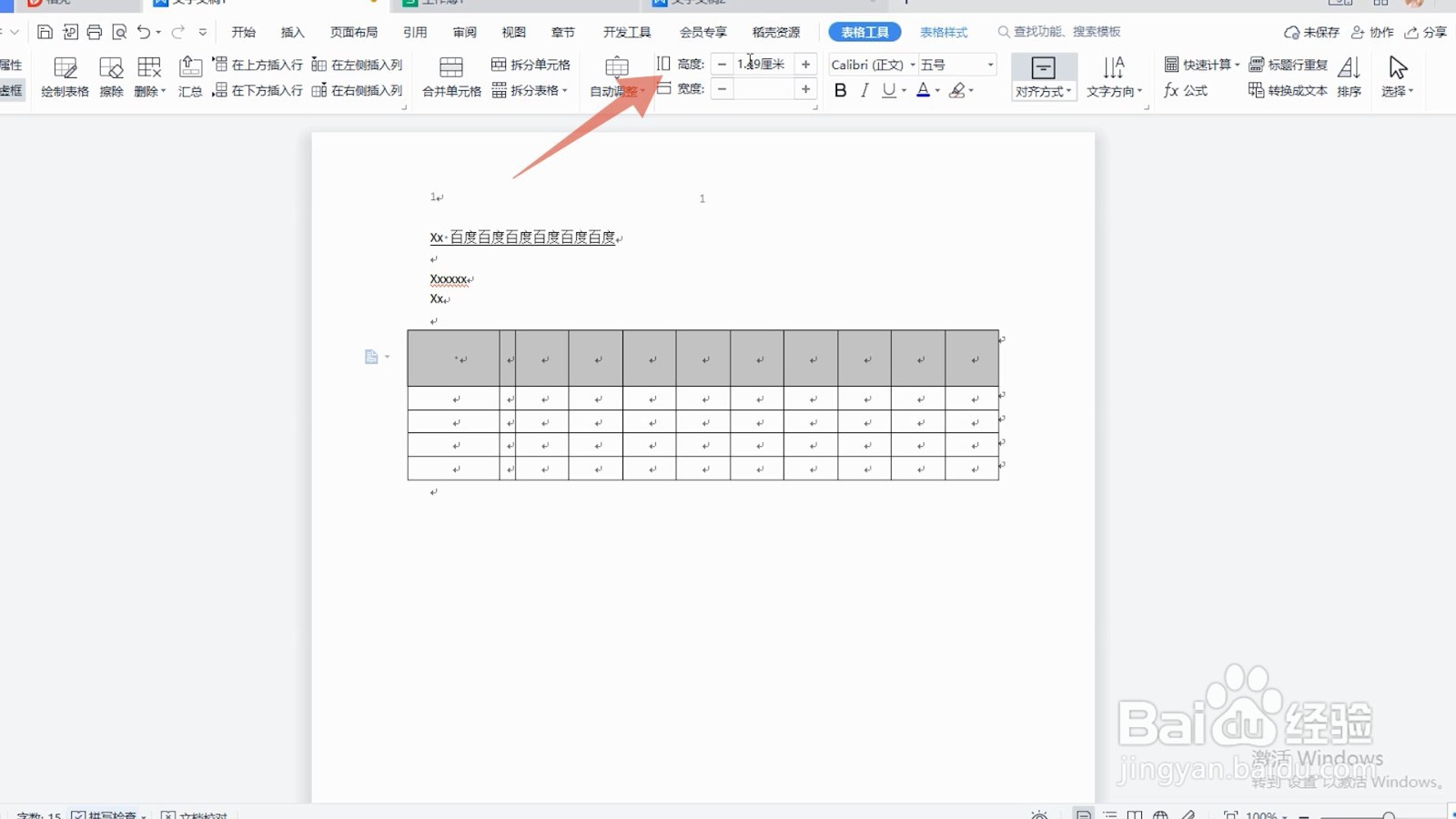 3/3
3/3输入行高或列宽数值
在里面输入合适的数值后,按下回车键就可以应用了。
 表格属性设置1/4
表格属性设置1/4框选表格
将需要设置列宽和行高的表格勾选出来,找到左上角的表格属性。
 2/4
2/4打开表格属性
点击表格属性选项,再在跳转菜单栏里找到行这一栏。
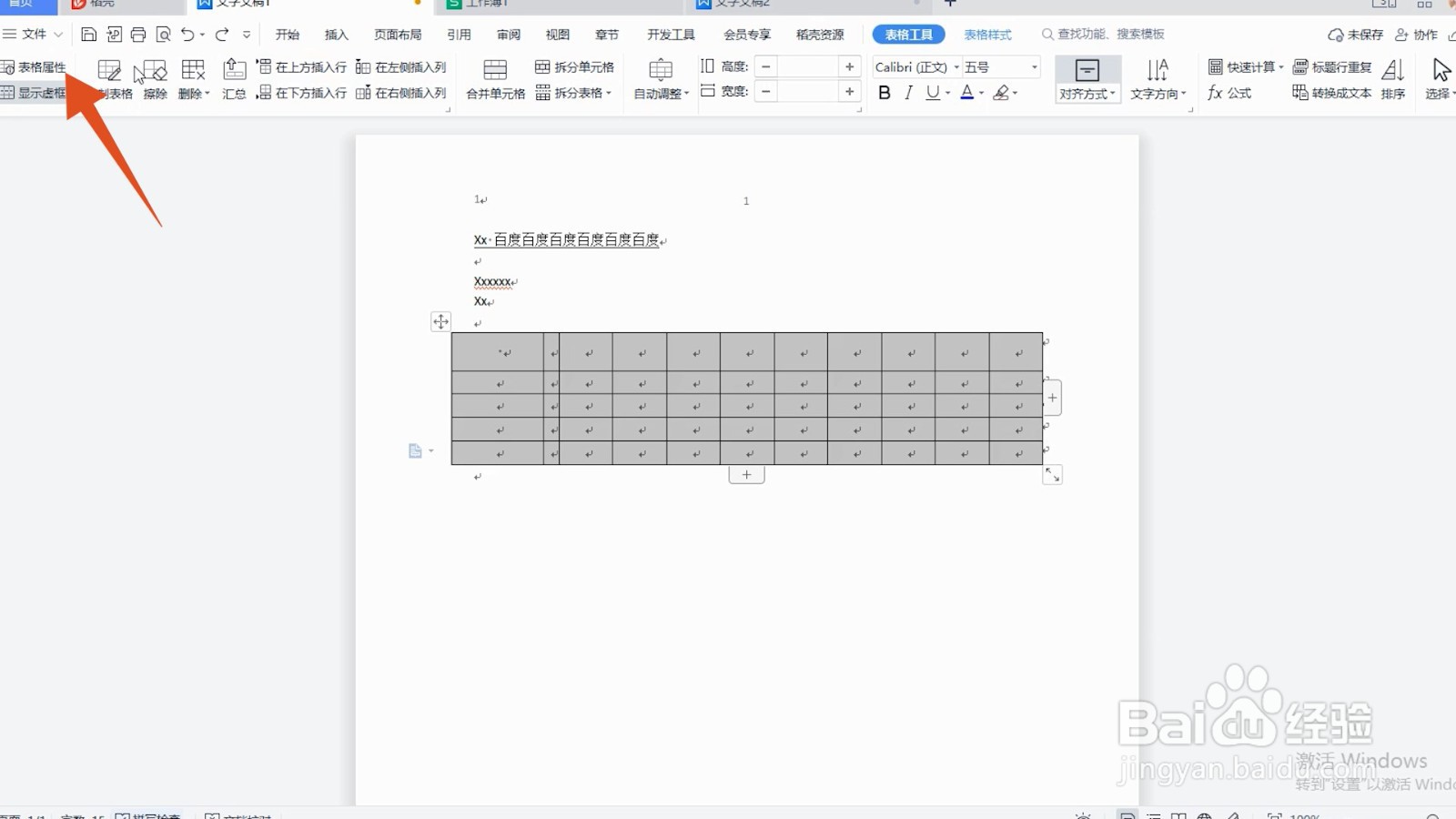 3/4
3/4修改行高数值
进入后,点击下一行或上一行,并在里面输入指定的高度。
 4/4
4/4修改列宽数值
点击列这一栏,同样在里面输入指定的宽度,按下确定键即可。
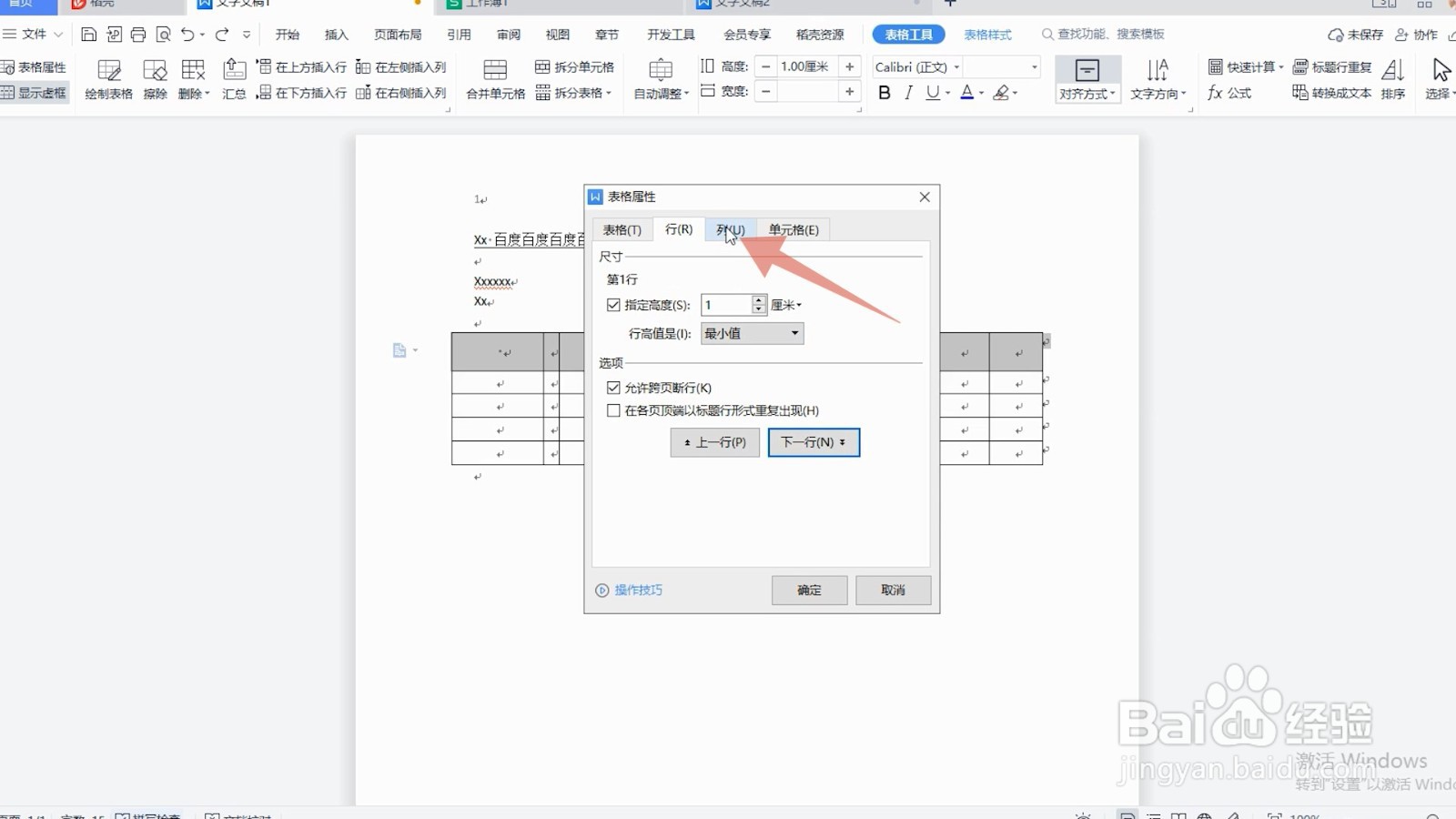
版权声明:
1、本文系转载,版权归原作者所有,旨在传递信息,不代表看本站的观点和立场。
2、本站仅提供信息发布平台,不承担相关法律责任。
3、若侵犯您的版权或隐私,请联系本站管理员删除。
4、文章链接:http://www.1haoku.cn/art_954644.html
上一篇:怎样掌握剑术的预备动作
下一篇:OPPO手机怎么设置全局删除音?
 订阅
订阅